1. WAS 설치
- Web Application Server : ex) Apache Tomcat (아파치 톰캣)
- 웹서버 + 웹컨테이너 기능을 둘 다 가진 WAS 프로그램
Apache Tomcat (아파치 톰캣) 설치법
- https://tomcat.apache.org/ 접속 >> Tomcat9.0 다운 >> core: zip 다운 후 압축풀기
- 이클립스에 연결해 사용해서 Start 와 Stop을 할 수 있게 만들 것임
sutdown.bat
startup.bat
- 이클립스와 호환이 안되기 때문에 Tomcat10.0 다운 안받음
- 이클립스 내에서만 동작시킬 것임!
- 서버로서 동작시키는 것이 아니기 때문에 zip 파일만 다운받으면 됨! ( https://tomcat.apache.org/download-90.cgi)

bin
- 명령파일
conf
- 파일을 수정해 환경설정 변경 가능

lib
- 웹 프로그램을 만들 때 쓰는 라이브러리
- 빌드처리없이 이용 가능

logs
- 웹서버에 누가 접속했는지 기록됨

webapps
- 웹디렉토리
- 웹 프로그램 혹은 웹 문서 만들 것임!
- 그래야지 아파치톰캣이 웹디렉토리로 찾아서 응답가능!!!

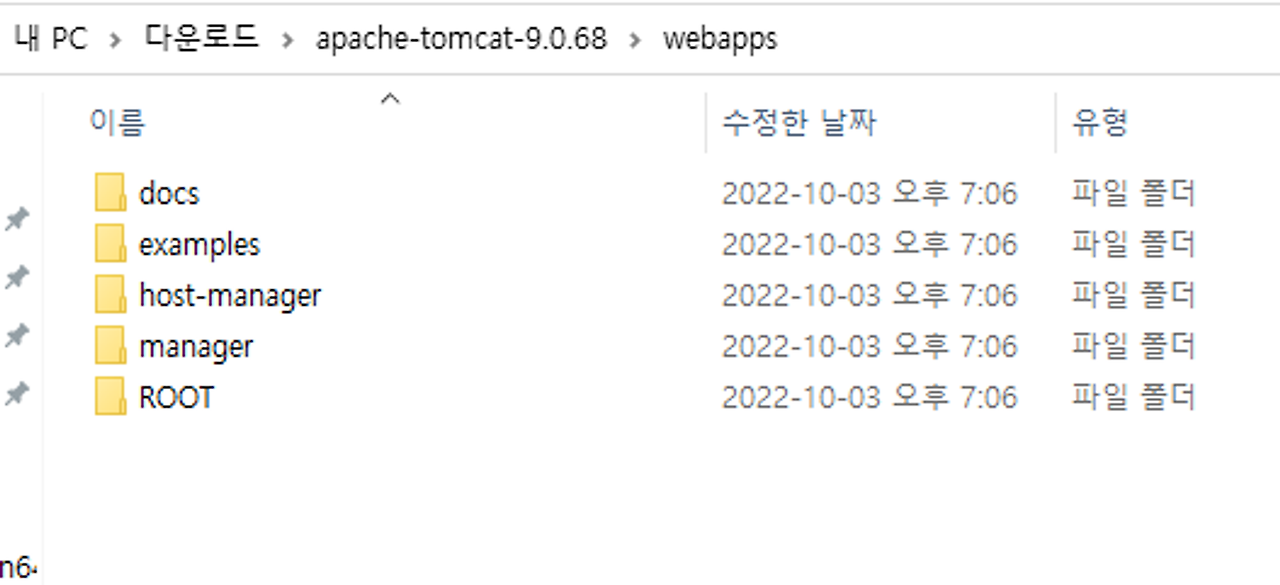

2. 이클립스에서 사용하기 위한 WAS 추가설정
1) 퍼스펙티브 변경
- JavaEE Perspective (웹프로그램을 만들기 위한 이클립스 환경) 로 변경
- Java Perspective 로는 웹프로그램을 만들 수 없음..!
2) Servers View클릭 - WAS 등록
- Servers View : 서버가 보여지는 화면
- WAS(Apache Tomcat) 등록
- WAS(Apache Tomcat) 목록 출력 및 제어 (시작 또는 중지에 대한 상태 변경)
😀서버없음 : WAS(Apache Tomcat)

😀서버등록 : WAS(Apache Tomcat) 등록됨



😀서버 start & stop 가능



3) 등록된 WAS의 환경설정 변경하기
🙂Apache Tomcat 프로그램의 환경파일 변경(Server.xml)

🙂서버 더블클릭 후 Overview에서 환경설정 변경 - 권장!


😀Server 위치 변경
- Apache Tomcat 프로그램 설치 위치 ( Deploy Path 변경 )
- 아파치 톰캣이 가진 실제 폴더( 웹디렉토리: 웹 자원이 저장되어 있는 ) 로 설정 변경
- 파일 업로드 처리를 쉽게 하기 위해서 변경



😀PORT 변경 : HTTP/1.1( 8080 > 8000 )
- 일반적으로 오라클은 8080 포트를 이용해 데이타베이스를 관리함
- 오라클이 기본적으로 운영하는 포트 : 1521 & 8080 포트
- 포트 충돌을 방지하기 위해서 변경

3) 서버(WAS) 관리하는 기능 제공
- WAS 관리하는 기능 제공해줌 : WAS 등록, WAS 제거, 등록 위치 변경 가능
- Window > Preferences > Server > Runtime Environments
- 혹시 WAS에 문제 발생 시 삭제 후 이용하기

4) 해당 프로젝트의 WAS 라이브러리가 없다면?
- jsp 문서를 사용하려면 반드시 필요!!!!!

- 아파치톰캣을 삭제하고 다시 새롭게 추가할 경우 WAS 라이브러리 추가가 안됨!!!
- 아래처럼 설정하기
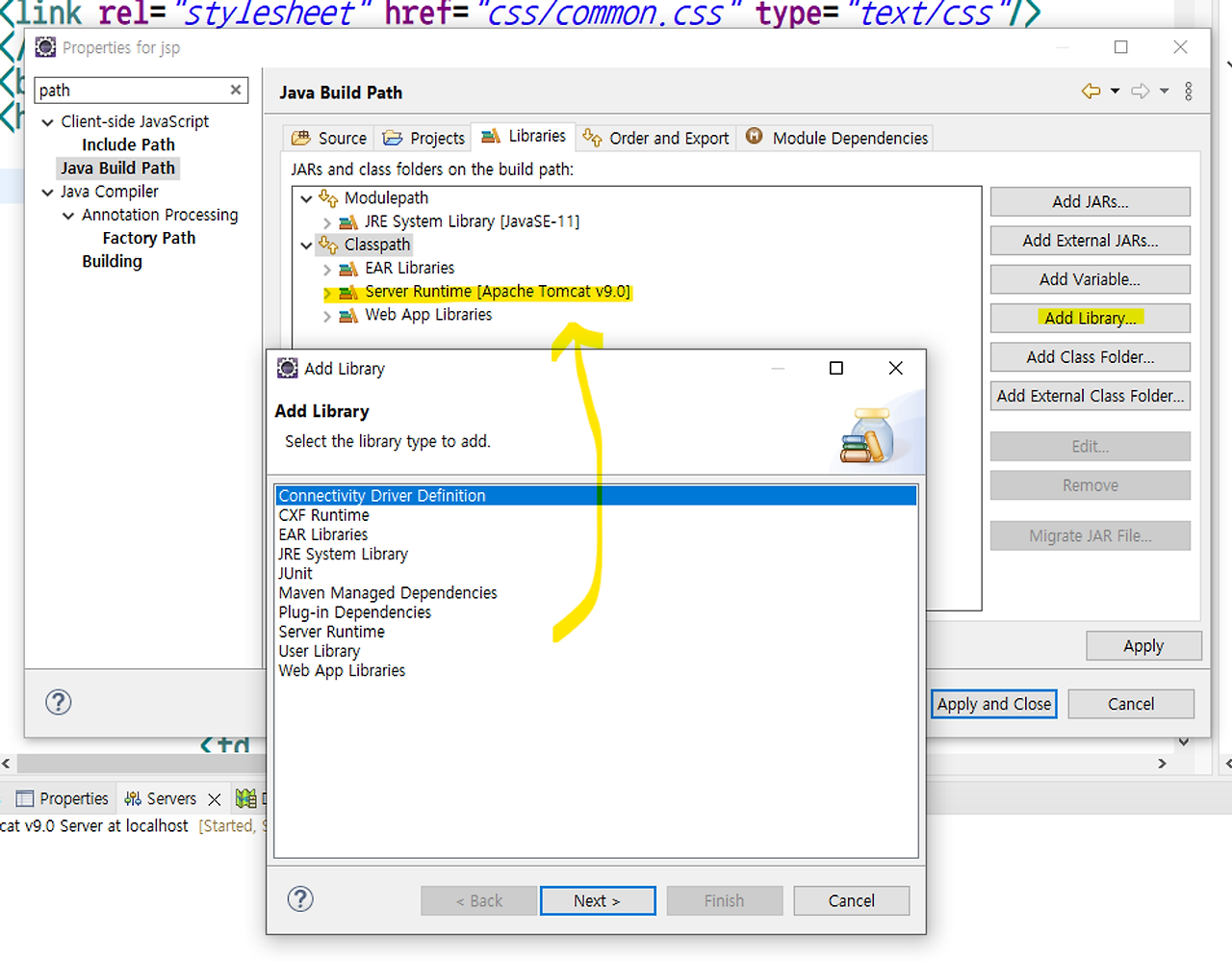

3. Web Application 개발하는 법
1) Dynamic Web Project 생성
- 웹 프로그램을 만들기 위한 웹프로젝트 생성
- 웹프로그램은 반드시 웹프로젝트 안에 있어야야함! : 웹프로젝트 > 웹프로그램
- 마우스 오른쪽 클릭 >> new >> Dynamic Web Project
- 마우스 오른쪽 클릭 >> new >> other >> Web >> Dynamic Web Project
- 프로젝트명은 웹에서 컨테스트명(ContextName)과 동일 : ex) Project Name : web
- 프로젝트의 프로그램을 실행하기 위한 WAS(웹서버 + 웹컨테이너) 선택 : ex) 아파치톰캣 9.0

Context root
- 서버가 사용할 수 있는 자원의 최상위 웹디렉토리
Content directory
- 최상위 웹드렉토리의 경로
- Generate web.xml deployment descriptor 체크 꼭!!
- 다이나믹 웹 프로젝트에서 웹 자원을 만들어줄 때 필요한 프로젝트의 WAS 실행환경 설정 파일이므로 꼭 선택해주기

Dynamic Web Project 생성 완료

2) Dynamic Web Project 파일들 설명
Java Resource
- 자바와 관련된 자원
- 자바 언어로 만들어진 class 파일
- Java 소스파일 : Servlet or JavaBean - ( DTO, DAO )

Web Content
- 웹에 관련된 자원
- 클라이언트가 요청하면 webapp(웹디렉토리)에 있는 자원을 가져다 사용함
- CSL 파일 : HTML , CSS , JavaScript 파일 or JSP 파일 or 이미지파일 .. 등등
- META-INF파일 , WEB-INF파일 : 웹 프로그램에서만 접급할 수 있도록 만든 은닉화된 private파일 (클라이언트가 접근 할 수 없는 파일들임)

Web Content에 작성되는 파일은 캐릭터셋 변경 후 생성
- Window >> Preferences >> Web >> CSS Files , HTML Files , JSP Files >> Encoding : UTF-8 변경

3) 웹어플리케이션 실행
- URL 주소를 이용한 서버 자원을 WAS에게 요청 - Ctrl + F11
- URL 주소 : http://ServerName:Port/Context/WebFilePath
- 요청과 응답은 브라우저를 이용하며 브라우저는 크롬 권장 - Window > Web Browser : Chrome 변경
- 크롬이 없는 경우 >> 크롬 설치 후 등록 - Window > Preferences > General > Web Browser : Chrome 추가

웹문서 요청에 대한 응답
- 이클립스에 아파치톰캣(서버)을 등록해두었기 때문에!!!!!
- 아파치톰캣(웹서버)이 실행되면(start) / 서버에게 요청하면 : ctrl + f11

[step1] eclipse-workspace 디렉토리에 있는 프로젝트 폴더가 (eclipseworkspace\\web\\src\\main\\webapp\\index.html)

[step2] 배포경로 + Content directory로 바뀌며 프로젝트에 있는 모든 폴더들(웹자원들)이 webapp(웹디렉토리) 으로 옮겨짐
(자동 동기화 처리)

[step3] 프로젝트가 가진 모든 자원들(web)이 웹자원으로 만들어짐

[step4] 아파치톰캣(WAS)는 클라이언트 요청에 의한 결과로 apache-tomcat-9.0.68\\webapps\\web\\index.html 의 문서를 찾아서
크롬(웹브라우저)에게 주면 브라우저가 파싱(해석)하고 렌더링해서 문서를 화면에 출력해줌

'web > html' 카테고리의 다른 글
| [html] 6. 하이퍼링크 태그 | 기타 태그 | 문장강조 태그 | 인용문출력 태그 | 멀티미디어 태그 | 이미지설명제공 태그 (2) | 2024.04.29 |
|---|---|
| [html] 5. 시맨틱태그 | 텍스트태그 | entity | 박스태그 | 이미지태그 | 리스트태그 | 테이블태그 (0) | 2024.04.28 |
| [html] 4. 기본 태그 | head | body (1) | 2024.04.28 |
| [html] 3. 웹 통신 프로토콜 (HTTP/TCP/IP) (0) | 2024.04.27 |
| [html] 1. 웹프로그램의 개념 (0) | 2024.04.26 |

